Win7系统怎么备份注册表以备恢复之用
摘要:注册表里面存放着各种重要的东西,如果注册表由于某种原因受到了破坏,有可能导致Windows7的启动过程出现异常,甚至可能会导致整个系统的完全...
注册表里面存放着各种重要的东西,如果注册表由于某种原因受到了破坏,有可能导致Windows 7的启动过程出现异常,甚至可能会导致整个系统的完全瘫痪,所以我们可以事先备份一下注册表,将注册表备份到安全的文件夹或U盘中,这样在注册表发生问题的时候就可以直接导入备份的注册表,就可以恢复注册表原来的东西了,现在小编给大家介绍一下Win7系统怎么备份注册表吧。
1、首先点击电脑桌面左下角的“开始”按钮,在菜单中选择运行选项,然后在运行搜索框中输入“regedit”,回车确定打开可注册表编辑器;
2、在弹出的注册表编辑器窗口中,找到注册表中需要要备份的项或子项,点击选中,然后选择点击上方的“文件”,然后菜单中选择“导出”(提示:如果我们需要导入注册表,就在这个界面中选择“导入”);
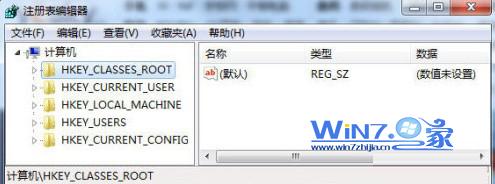
3、在“导出注册表文件”面板的“保存在”框中,选择要保存备份副本的文件夹位置,然后在“文件名”框中输入备份文件的名称;

4、单击“保存”按钮后,当前注册表信息就会被保存在一个.reg文件中,如果注册表发生什么错误或者问题,我们可以用相似的步骤,将保存好的注册表信息导入、系统中,这样就可以解决注册表异常的问题了。
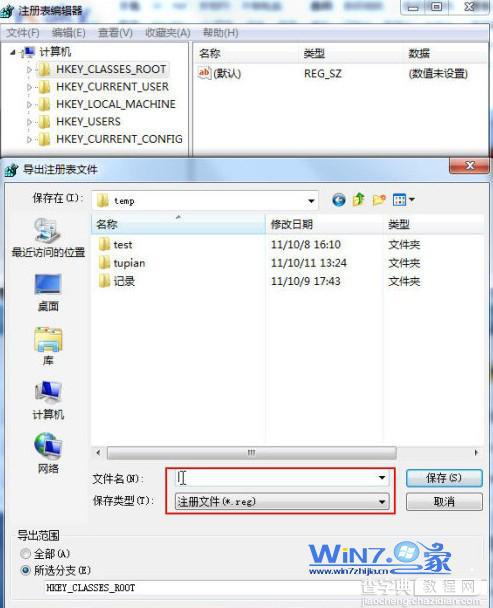
关于Win7系统怎么备份注册表小编就为大家介绍到这里了,感兴趣的朋友不妨试试上面的方法吧,通过上面的方法就可以简单的帮你解决注册表发生问题了,希望对你们有帮助哦。
【Win7系统怎么备份注册表以备恢复之用】相关文章:
★ Win10系统中怎么关闭Edge浏览器"开发者设置"页?
